Kuinka määrittää ja vilkkua Linksys WRT54GL -reitittimestä

- 4958
- 1005
- Conrad Lind
Linksys WRT54GL on saanut yhä suositumpaa työominaisuuksiensa vuoksi. Laatikon avaamisen, löydät siitä:
- reititin;
- virtalähde;
- Suora kaapeli, jossa on RJ-45-liittimet;
- CD, jossa on ohjeet, asennusohjelma ja kokeiluversio Norton Internet Security -yrityksestä 60 päivän ajan.

Reititin houkuttelee käyttäjiä helppokäyttöisesti
Seuraavat indikaattorit sijaitsevat reitittimen etupaneelissa:
- Turvata helppo asennus;
- ravitsemus;
- DMZ -toiminnot;
- Wi-Fi-verkon toiminta;
- Lan -satamien osavaltio;
- Internet-yhteys.
Lisäksi nopea asetuspainike sijaitsee myös etupaneelissa. Takapaneelissa yhtiön insinöörit asensivat nollaus-, wan -portin, 4 LAN -portin ja virtayhteyden. Jos tarkastellaan WRT54GL -reitittimen antenneja, näyttää siltä, että ne ovat paikallaan, mutta tämä on virheellinen mielipide, koska tarvittaessa ne on helppo korvata. Laitteen suunnittelu tehdään siten, että laskelma on näkyvissä sen käytöstä tämän yrityksen muiden laitteiden, esimerkiksi kaapeli- tai DSL -modeemin kanssa. WRT54GL käyttää siru -sirua 5352. 4 Mt Flash -muistia ja 16 Mt RAM -muistia auttavat häntä suorittamaan kaikki tarvittavat toiminnot.

Jatkamme reitittimen perustamista
Ensin sinun on asennettava ohjelmisto, joka sijaitsee laitteeseen liitetylle levylle. Se käsittelee tietokoneen tarvittavien verkkoasetusten säätämistä. Sen jälkeen sinun on mentävä verkkoliittymään. Tätä varten avaamme kaikki tietokoneelle asennetut selaimet ja siirry osoitteeseen 192.168.1.1. Aliverkon peite 255 on toivottavaa (mutta valinnainen) asentaa.255.255.0. Tietokoneellasi. Valtuutusta varten tarvitaan vain salasana, joka oletuksena on järjestelmänvalvoja.
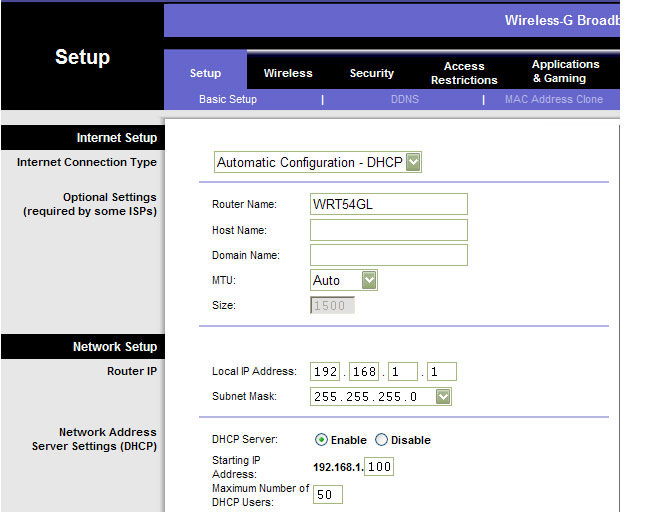
Linksys WRT54GL -asetukset alkavat "Setup" -välilehdellä. Reitittimen peruskokoonpanot on keskittynyt tähän. Kun olet avannut perusasetusten kirjanmerkin, voit valita yhden monista yhteysvaihtoehdoista. Varmista, että olet valinnut palveluntarjoajan käyttämän oikean vaihtoehdon. Sen jälkeen sinun on kloonata verkkokorttisi MAC -osoite. Tämä voidaan tehdä "Mac Adress Clone" -valikossa. Huomaa, että laitteen laiteohjelmisto on melko yksinkertainen, joten sinulla ei ole ongelmia reitittimen asettamisessa.
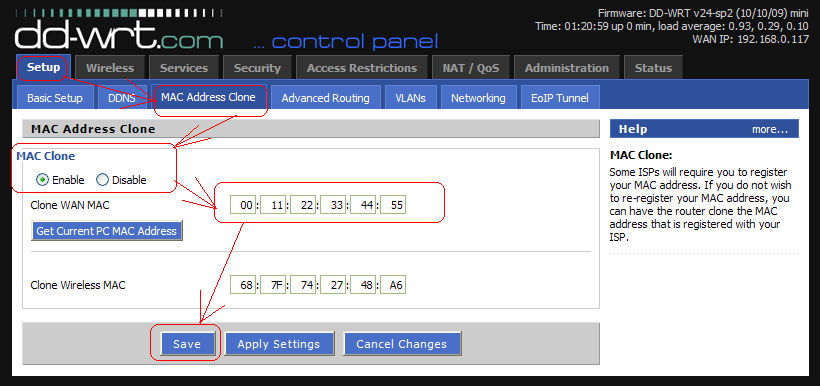
Perustimme langattoman verkon
Tätä varten siirrymme Wireless -välilehteen - WRT54GL -verkkoliittymän perusasetukset. Kaikki pääasetukset esitetään täällä, nimittäin:
Langaton verkkotila. Se auttaa valitsemaan Wi -Fi -SSID -moduulin toimintatavan. Sinun on annettava tulevan verkon nimi - langaton kanava. Täältä valitsemme langattoman kanavan - SSID -lähetys. Sammuttamalla tämä toiminto jokaisesta yhteydestä Wi-Fi: hen sinun on määritettävä manuaalisesti SSID.
Seuraava WRT54GL -käyttöliittymän kirjanmerkki on "langaton tietoturva". Se asettaa salauksen. Voit valita oman harkintansa mukaan verkkosuojauksen WPA2/WPA tai WEP. Hallinta -välilehti antaa sinun vaihtaa sisäänkäynnin salasanan reitittimen verkkoliittymään.
Firmware
WRT54GL -laiteohjelmisto uudelle versiolle laajentaa laitteen toimintoja. DD-WRT-laiteohjelmisto on todistanut itsensä, joka on Linuxiin perustuvan käyttöjärjestelmän vähentynyt versio. Reitittimen erityistä asetusta ennen ohjausohjelmiston vaihtamista ei tarvita. Aluksi sinun on vilkkua laite verkkoliitäntällä "Micro- tai mini -rakennus" -versiolla. Vasta tämän jälkeen VOIP- tai VPN -version tavanomainen laiteohjelmisto asentaa.
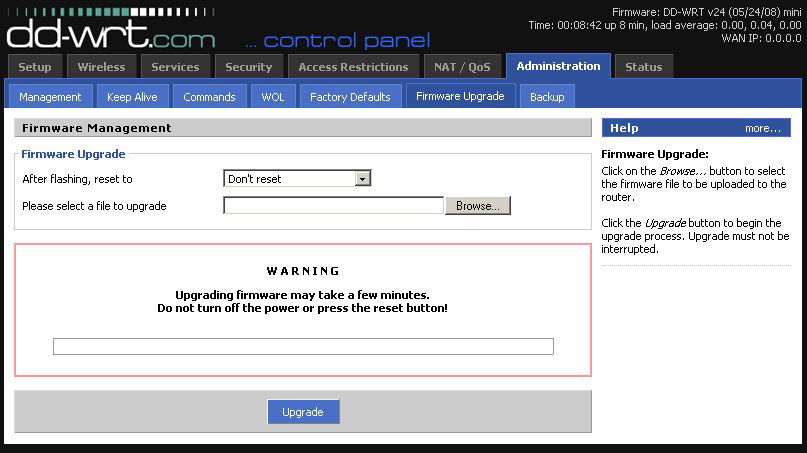
Ennen prosessin aloittamista lataamme ohjelmiston DD-WRT-version, joka on yhteensopiva WRT54GL: n kanssa projektin verkkosivustolta. Sen jälkeen avoin "hallinto" - "Laiteohjelmistopäivitys". Napsauta "Tarkista" ja ilmoita polku ladatulle tiedostolle, jossa on roskakorin laajennus. Itse prosessi vie tietyn ajan, jonka aikana on tiukasti kielletty irrottaa reitittimen voima. Sen jälkeen WRT54GL -reitittimen asettaminen olisi palautettava tehdasparametreihin. Voit tehdä tämän napsauttamalla laitteen takaosan "nollaa". DD -WRT -laiteohjelmistoversiossa ei ole vain salasanaa (se pysyy samana), vaan myös kirjautumisen - juuri. Kun prosessi on valmis, reitittimen uudet asetukset vaaditaan.

